适应技术不是人类社会的长项
面向我们展开的
是越发不可知
而被忽略的险境
自从 AI 的出现,在 IDE 的领域,不断的有新的带有 AI 性质的 IDE 出现,这不 Codeium 公司在前几天又推出了一款新的 AI IDE windsurf。
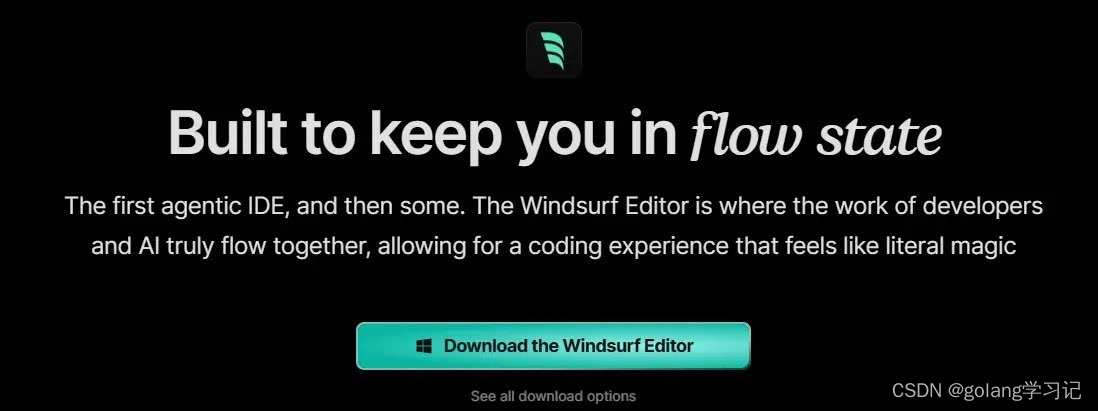
用过 vscode 的同学或多或少都听过 Codeium 公司,它是一家专注于为软件开发提供AI驱动的工具的 AI 公司 ,2021 才成立。
和 cursor 一样,windsurf 也是基于 vscode 开发而来的深度集成 AI 的 IDE 。
那 windsurf 到底有什么特点值得大家去选择它呢?下面来说说它的特色。
第一个,Flows
windsurf 强调人类开发者与 AI 之间的深度协作,windsurf 不仅既可以作为副驾驶(Copilot)与你协作,也可以作为独立代理(Agent)独立处理复杂任务,适应你的编码需求。
第二个,Cascade
它不仅仅具有深度的代码库理解,而且会实时感知开发者的行为,分析开发者的意图,来实现强大的协作能力。
通过感知开发者的意图来给开发者提供下一步的操作,而不仅仅是下一行代码会是什么。
下面就来开始动手体验一下 windsurf 吧!
第一步,安装
windsurf 支持 Windows ,mac 和 linux。这里以 Windows 为例来下载
下载地址
注意 Windows 系统至少要是 win10 才可以。
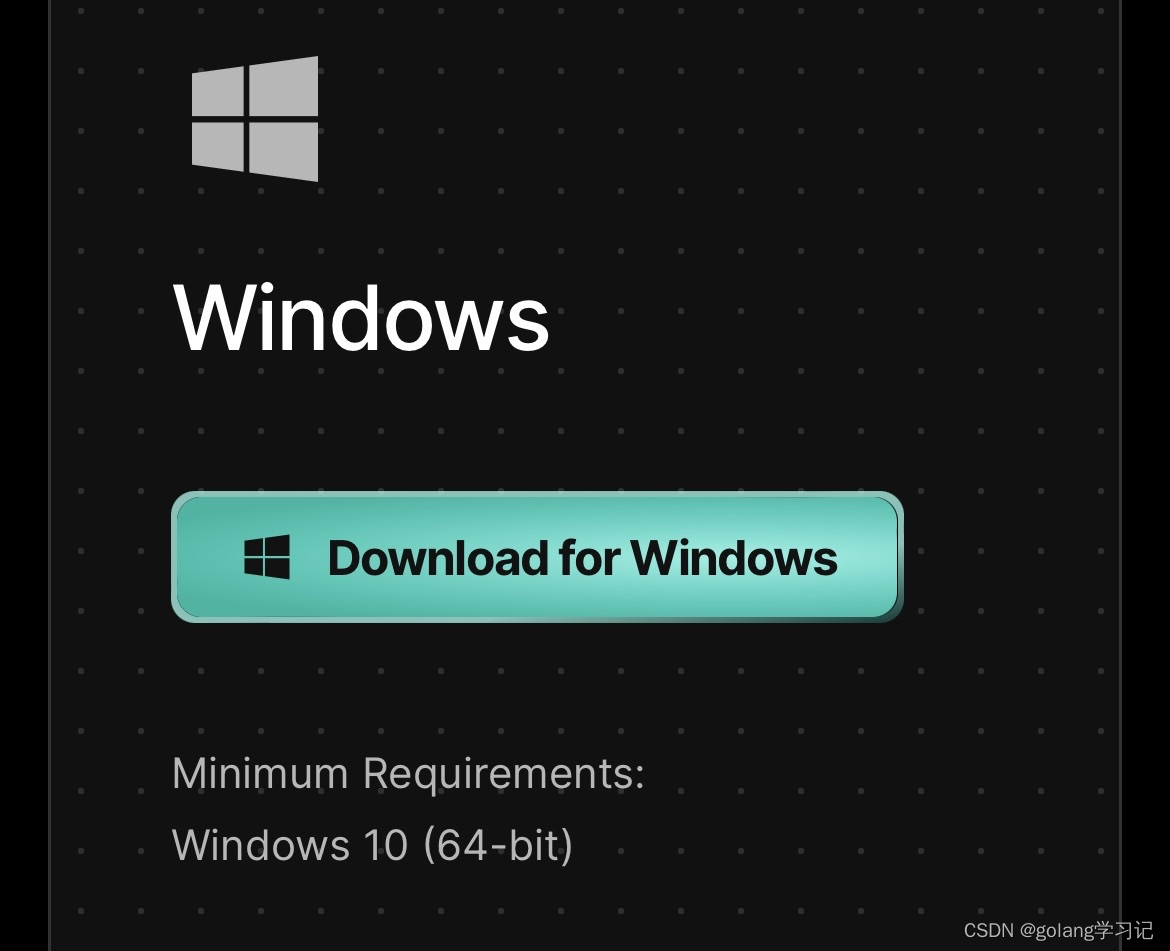
下载之后双击打开之后就会看到如下的欢迎页面
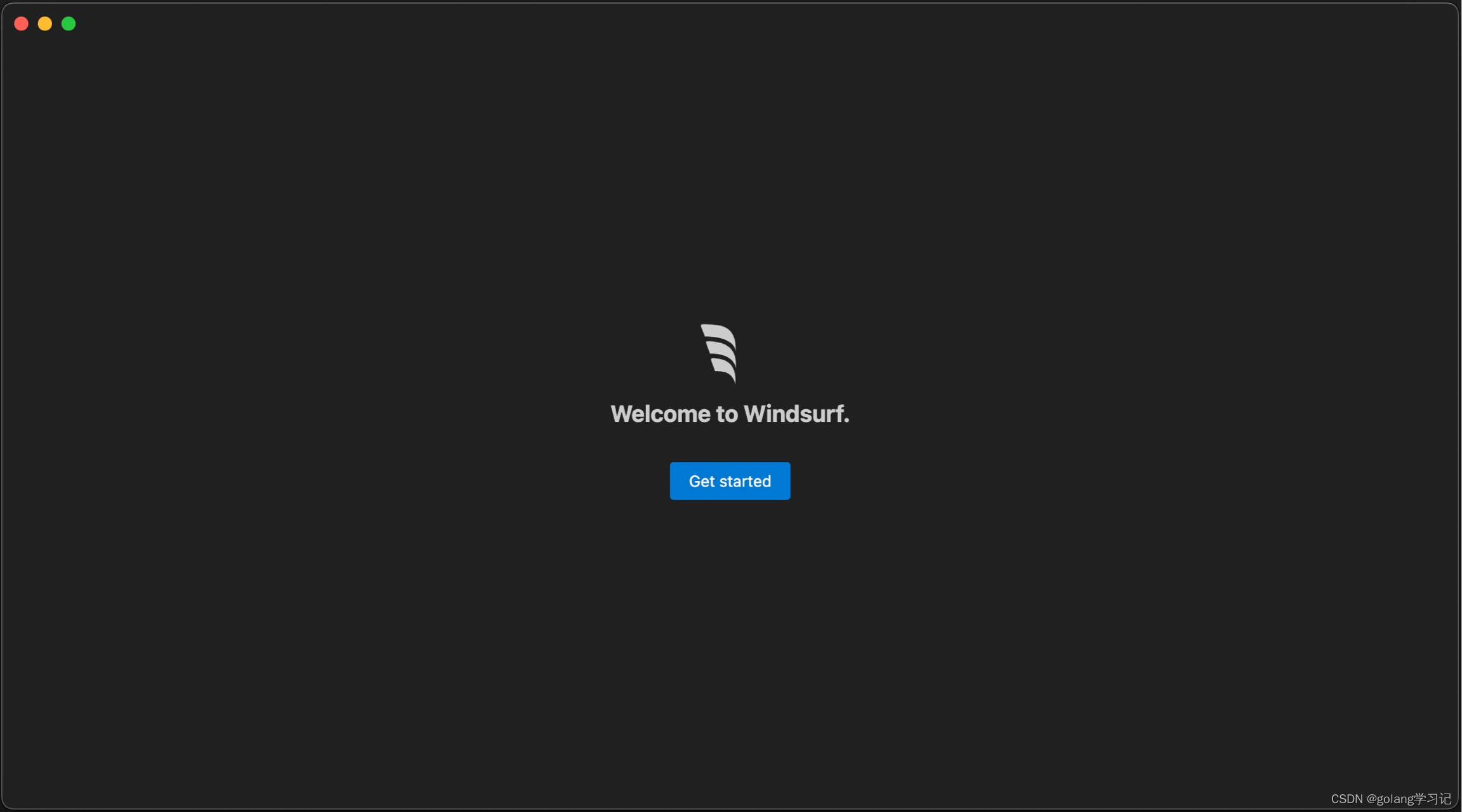
第二步,配置 flow
配置 flow 也就是设置一些使用 windsurf 的方式
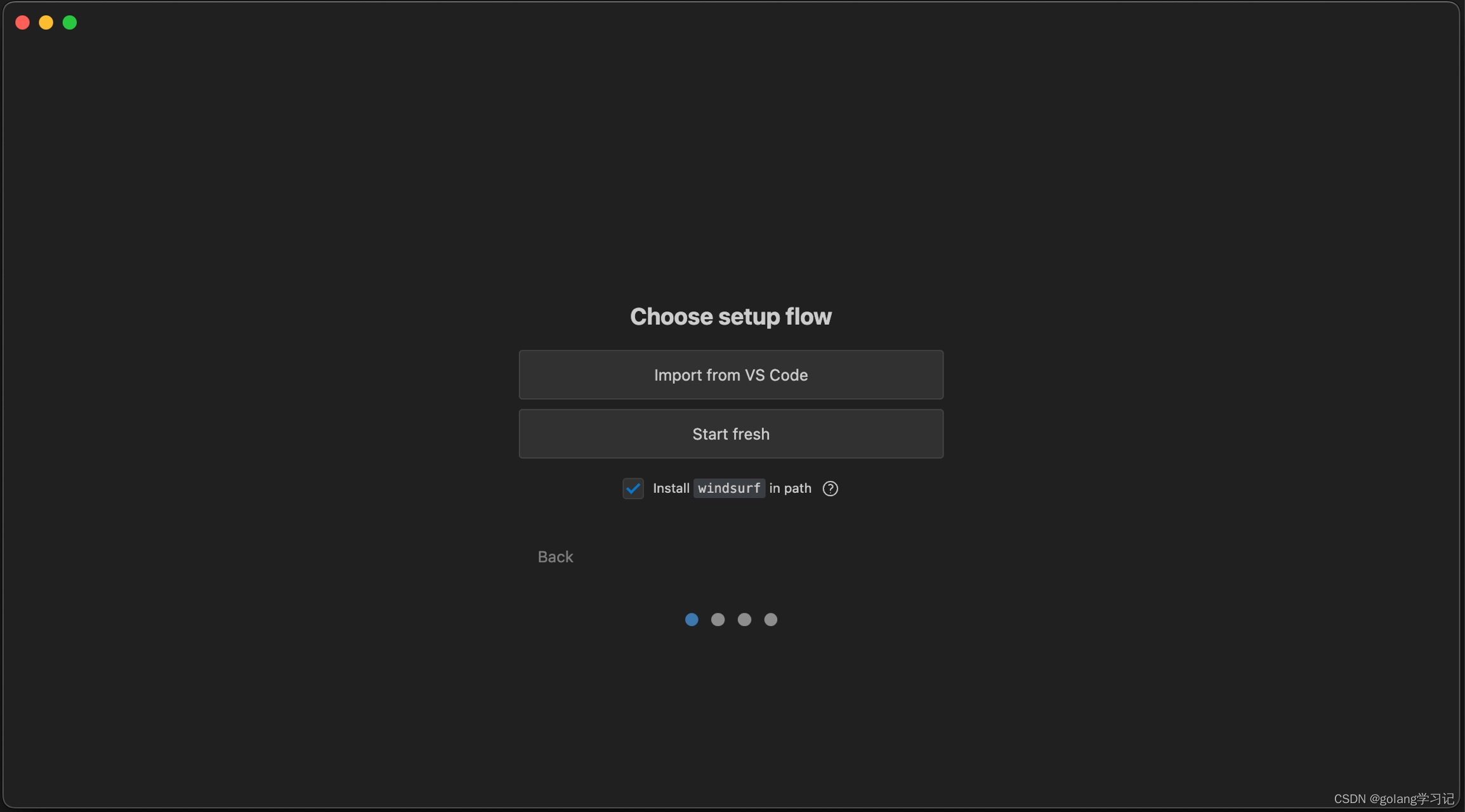
这里的 import from vscode,表示可以导入你之前使用的 vscode 的配置和插件。

如果选择 start fresh,那么可以选择使用 vscode 的快捷键或者 vim 的快捷键。
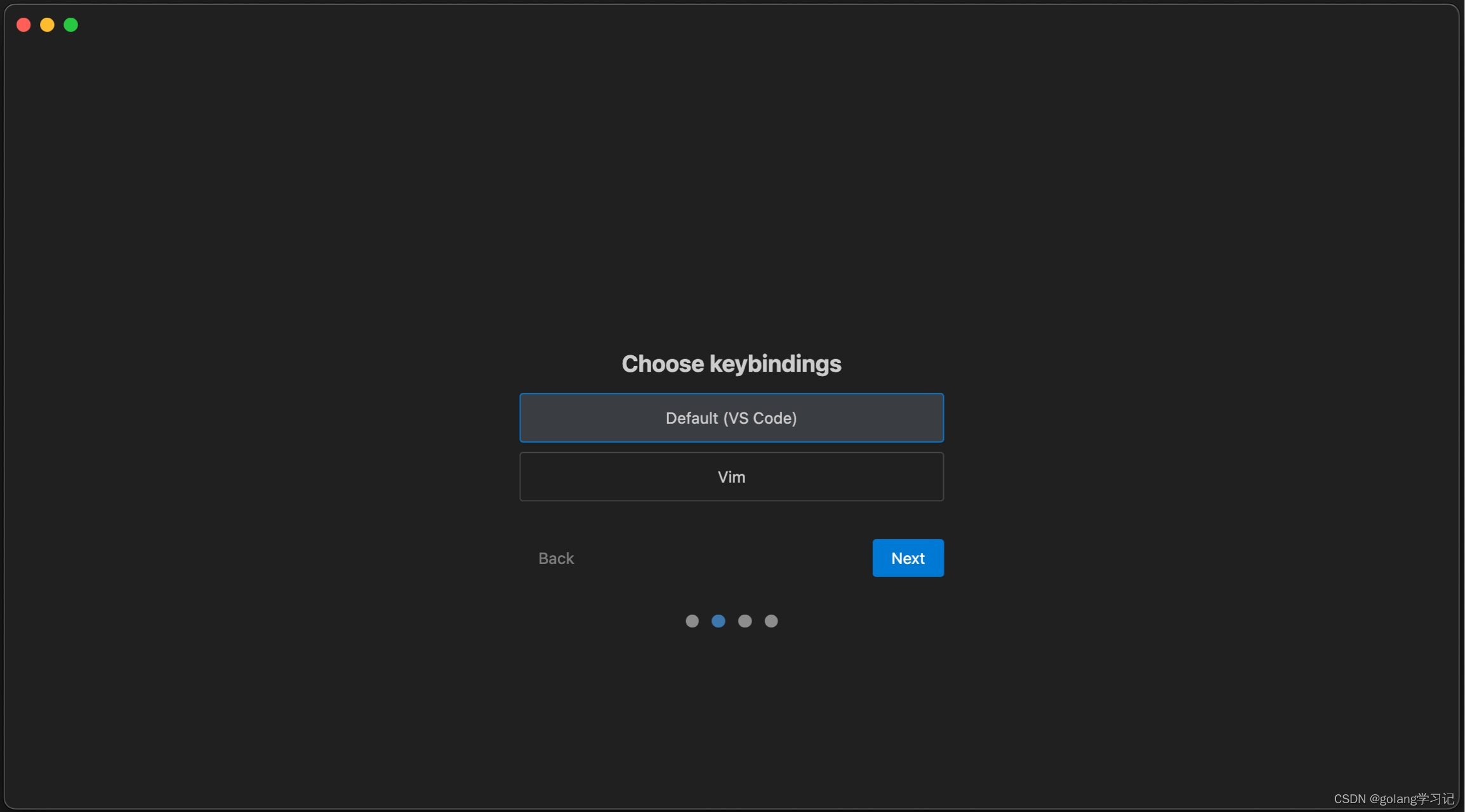
第三步,选择主题
windsurf 默认提供了很多的主题,我们可以选择自己喜欢的主题。
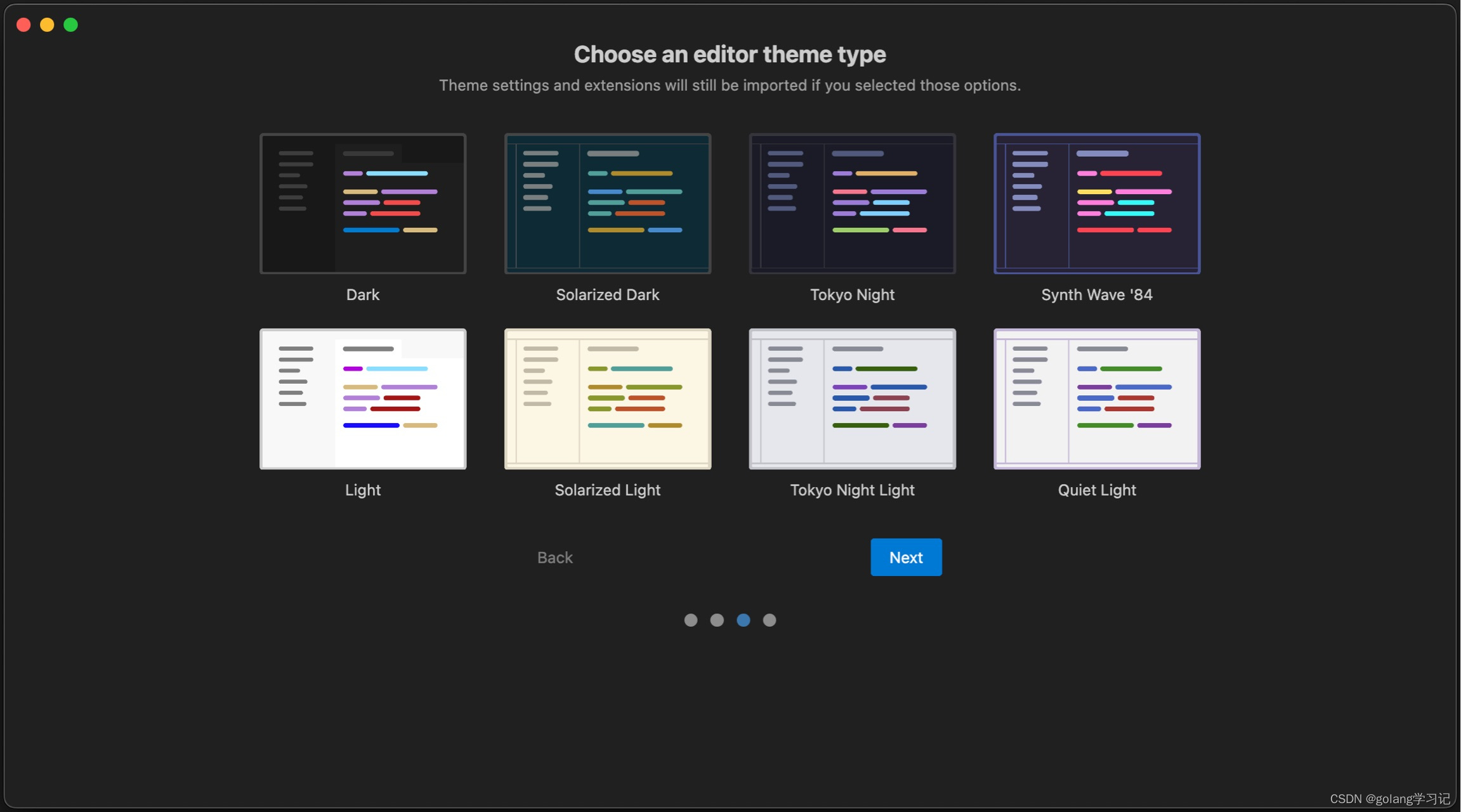
第四步,注册登录 windsurf
windsurf 需要注册登录才可以使用,这一点确实不怎么友好。
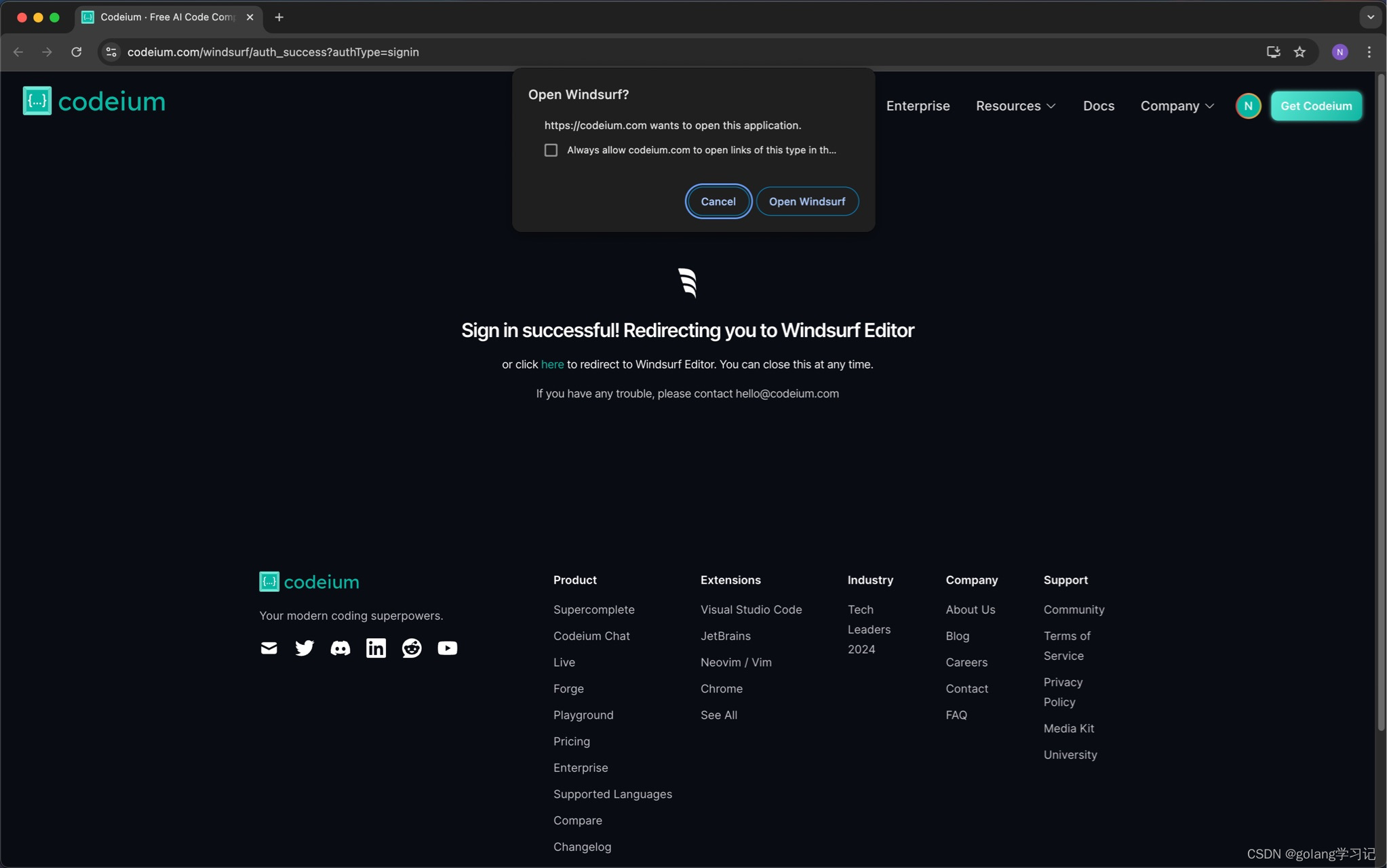
注册账号可以直接到 codeium 官网去注册
地址如下
登录之后会提示你打开 windsurf
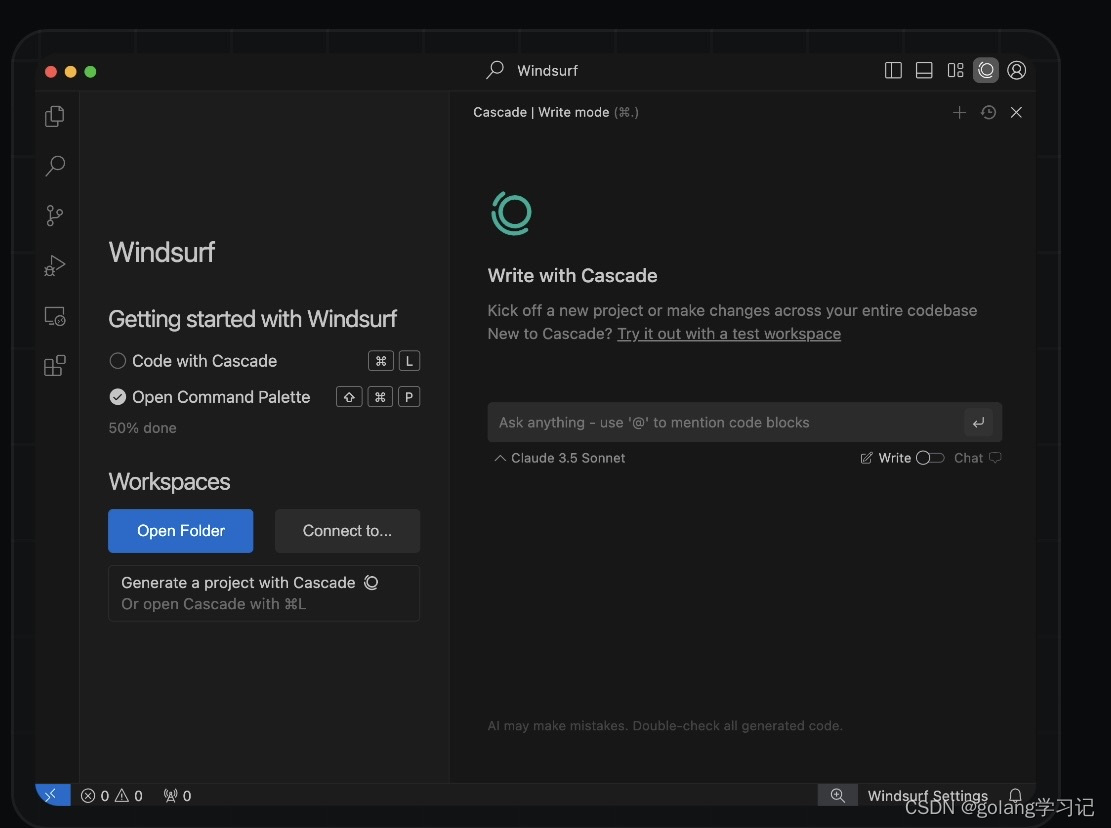
接着就看到如下页面了
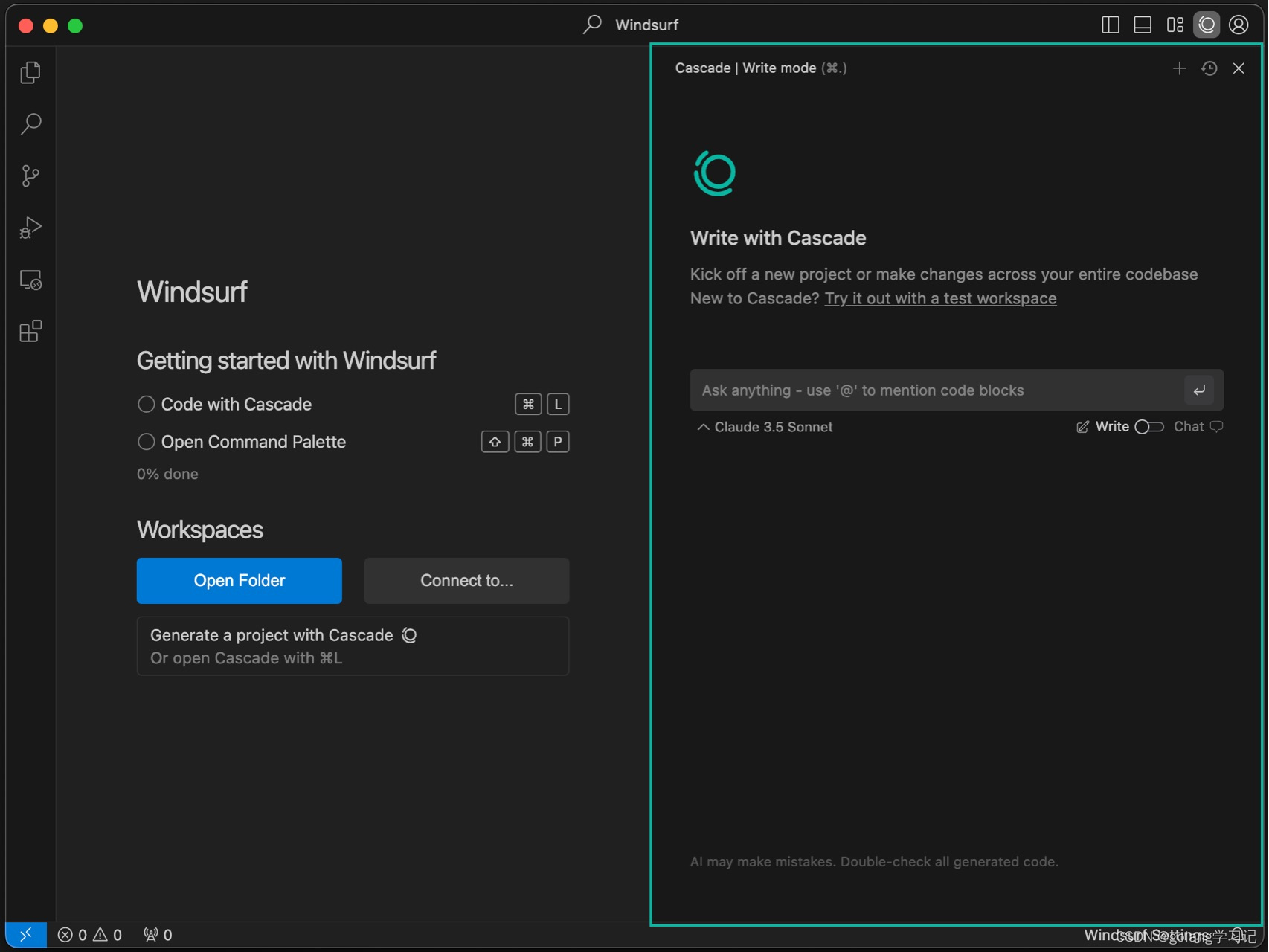
在右边我们可以看到Cascade,在这里我们可以跟 AI 聊天,写代码,运行代码。
cascade 使用
我们可以使用快捷键 ctrl L 打开 cascade 面板
cascade 图标如下
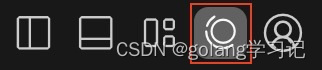
它有 2 种协作模式一种是 write,可以对你的代码进行修改,一种是 read,可以给 AI 提问题。
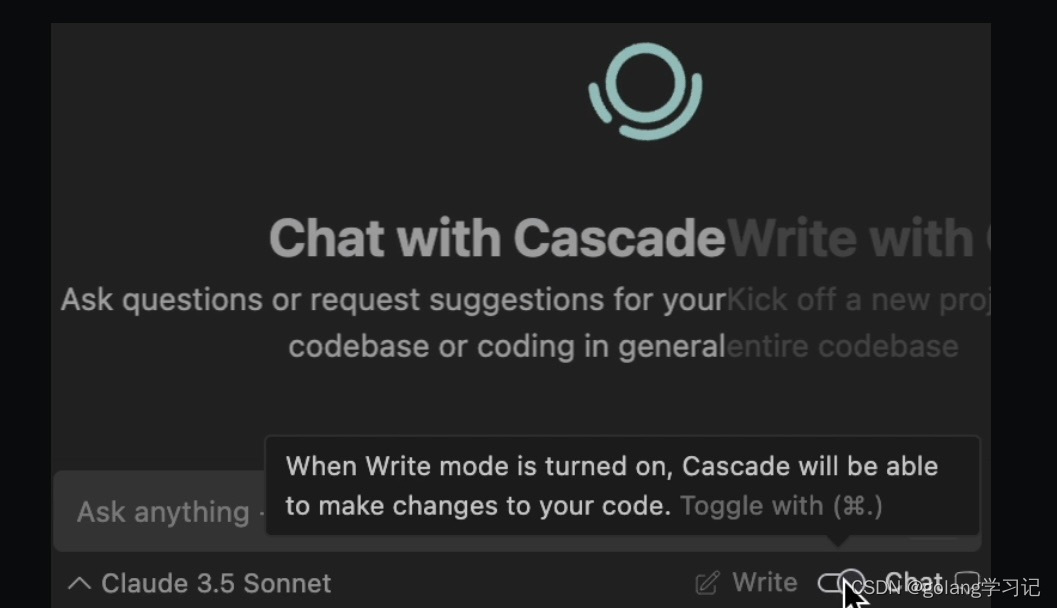
好吧,windsurf 的介绍就到这里啦!
最后
虽然编程领域的 AI 工具层出不穷,但是,编程终归是一个复杂的事,如今的 AI 工具仍然存在很多不足的地方。期待 AI 让编程进入一个越来越令人舒适的状态吧。